4.11.Zeichenwerkzeuge - Eigentümer-, Grundstücksdaten anschreiben
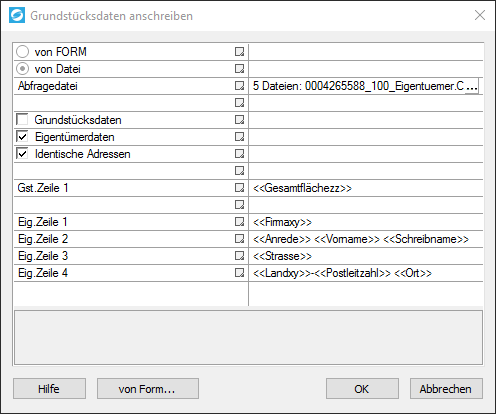
Optionsknopf „von FORM“
Aktiviert die von allen vorigen Geosi PLAN Versionen gewohnte Arbeitsweise (von v17.1.2.183 abwärts):
Im Geosi PLAN Projektbrowser eine Geosi FORM Datei anbinden und mit diesem Werkzeug die in FORM gespeicherten Eigentümer im Plan anschreiben.
Optionsknopf „von Datei“
Aktiviert die neue Variante dieses Werkzeugs:
Grundstücks- und Eigentümerdaten aus Abfragedateien können direkt mit diesem Werkzeug angeschrieben werden, ohne die Verwendung von Geosi FORM.
Eingabezeile „Abfragedatei“
Mit dem Datei-Auswahlknopf die Abfragedateien auswählen, mögliche Formate:
- BEV Abfragedateien im CSV Format (*.csv)
- Grundbuchsabfrage via Medix (*.xml)
Bei Abfragedateien vom BEV im CSV Format muss die Eigentümerdatei und die Grundstücksdatei gemeinsam ausgewählt werden. Auch eine Auswahl aller vom BEV-Portal abgefragten CSV Dateien ist möglich. Daten werden jedoch nur aus der Grundstücks- und Eigentümerdatei eingelesen, alle andere gewählte Dateien werden einfach überlesen.
Diese Eingabezeile ist bei gewählter Option „von FORM“ deaktiviert.
Kontrollkästchen „Grundstücksdaten“
Wenn angehakt, werden vorab die Grundstücksdaten angeschrieben.
Kontrollkästchen „Eigentümerdaten“
Wenn angehakt, werden die Eigentümerdaten angeschrieben.
Kontrollkästchen „Identische Adressen“
Wenn angehakt, werden mehrfache Eigentümer mit derselben Adresse zusammengefasst und die Adresse nur einmal unten angeführt.
Eingabezeile „Gst.Zeile 1, …2, …3“
Hier wird das Format der anzuschreibenden Grundstücksdaten angezeigt. Veränderungen des Formats in diesem Dialog sind möglich, werden aber nur bis zum Schließen der Zeichnung wirksam sein.
Dauerhafte Änderungen des Formats können in der Geosi PLAN Konfiguration an dieser Stelle vorgenommen werden:
Werkzeuge/GeosiFORM/Format Eigentümer
und
Werkzeuge/GeosiFORM/Format Grundstücksdaten
Eingabezeile „Eig.Zeile 1, …2, …3“
Hier wird das Format der anzuschreibenden Eigentümerdaten angezeigt. Sinngemäß gelten für diese Zeilen dieselben Angaben wie für die „Gst.Zeilen“. Schaltknopf am unteren Rand „von Form…“ Hier können die bisher in Geosi FORM verwalteten Formatvorgaben für das Anschreiben der Grundstücks- und Eigentümerdaten aus Geosi FORM gelesen und in diesen Dialog bzw. die PLAN-Konfiguration übernommen werden. Eine gültige Geosi FORM Anbindung ist dafür allerdings notwendig.
Ist beim ersten Start eine gültige Geosi FORM Anbindung vorhanden, wird diese Übernahme sowieso durchgeführt. Ist keine FORM Anbindung vorhanden werden Standardeinstellungen eingetragen.
Ab Programmversion v23.0 kann in den Eig.Zeilen dieser neue Platzhalter verwendet werden: <<VORSILBE+EZ>>
Damit wird die EZ folgendermaßen angeschrieben:
EZ 123; Überland Einlagen: GB 12345 – EZ 123.
Schaltknopf „OK“
Der Benutzer wird nach einer Selektion von Grundstücksnummern gefragt.
Die Grundstücks-/Eigentümerdaten werden wie bisher gewohnt angeschrieben.
